Popravi Windows 10 aplikacija se otvara pa se zatvara
Ne rade li neke ili sve vaše Windows 10 aplikacije? Prethodno sam napisao članak o tome kako riješiti problem nedostajućih aplikacija za Windows Store(fix the problem of missing Windows Store apps) , a nedavno sam imao klijenta koji mi je kupio Windows 10 stroj na kojem bi se činilo da se Windows aplikacije otvaraju, ali bi se odmah zatvorile.
Ako imate ovaj problem gdje se aplikacija ne uspijeva učitati, onda je to vjerojatno problem s dopuštenjima. Postoji mnogo razloga zašto se aplikacije Store ne mogu pokrenuti, a jedan od njih je taj što su promijenjene dozvole za određene Windows mape i postavke registra, bilo ručno ili grupnim pravilima.
Ovaj problem možete riješiti tako da provjerite sva dopuštenja za te mape i postavke registra i provjerite jesu li sve ispravne. U ovom postu provest ću vas kroz korake za to kako biste mogli ponovno pokrenuti svoje aplikacije Store .
Dnevnik događaja u sustavu Windows 10
Možete potvrditi je li to uzrok problema otvaranjem dnevnika događaja i provjerom ID-a događaja 5961(Event ID 5961) u zapisniku događaja. Zapisnik događaja možete otvoriti klikom na Start i upisivanjem zapisnika događaja(event log) .
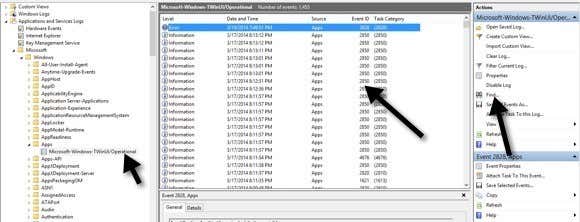
Morat ćete prijeći na sljedeću datoteku zapisnika da vidite postoji li ovaj određeni događaj ili ne:
Applications and Services Logs\Microsoft\Windows\Apps\Microsoft-Windows-TWinUI/Operational
Jednom tamo, vidjet ćete čitavu hrpu događaja navedenih tamo, vjerojatno tisuće. Ne možete zapravo ručno proći kroz ovo, stoga kliknite na gumb Pronađi(Find) na samoj desnoj strani i upišite 5961. Pretražit će taj zapisnik i ako nešto pronađe, označit će taj redak. Dvaput kliknite na red i trebali biste vidjeti neke informacije poput dolje:
Log Name: Microsoft-Windows-TWinUI/Operational Source: Microsoft-Windows-Immersive-Shell Event ID: 5961 Level: Error Description: Activation of the app for the Windows.Launch contract failed with error: The app didn't start.
Ako događaj postoji, možete biti prilično sigurni da je riječ o problemu s dopuštenjima za novu grupu u sustavu Windows(Windows) pod nazivom Svi (All) paketi aplikacija(Application Packages) . Što su svi paketi aplikacija(Application Packages) ? Pa(Well) , slično je ugrađenim grupama administratora ili korisnika. Svi paketi aplikacija(Application Packages) uključuju bilo koju aplikaciju trgovine koja je instalirana u sustavu Windows 10(Windows 10) . Ako ova grupa nema dopuštenja za određene mape i postavke registra, to će uzrokovati neuspjeh pokretanja aplikacija trgovine.
Popravite dopuštenja datotečnog sustava
Prvo, popravimo dopuštenja datotečnog sustava. Ovo je u osnovi provjera dopuštenja za tri mape: Programske datoteke, Windows i Korisnici(Users) .
Idite na Explorer i desnom tipkom miša kliknite C:\Windows i kliknite karticu Sigurnost(Security) . Evo kako bi to trebalo izgledati s ispravnim dopuštenjima.

Ako to nije ono što vaša dopuštenja prikazuju za imenik, kliknite na gumb Napredno(Advanced) u donjem desnom kutu. U sljedećem dijaloškom okviru kliknite na gumb Promjena dopuštenja(Change Permissions) .

Zatim želite kliknuti gumb Dodaj(Add) . Imajte na umu da ako je gumb Dodaj(Add) siv, to vjerojatno znači da su sve datoteke u vlasništvu TrustedInstaller . Pročitajte moj prethodni post o tome kako promijeniti dozvole tako da možete dobiti potpunu kontrolu nad datotekama i mapama(change permissions so that you can gain full control over the files and folders) .

Ovdje trebate kliknuti na Select a principal i zatim upisati sve pakete aplikacije(all application packages) u okvir za naziv objekta. Obavezno(Make) kliknite gumb Provjeri imena(Check Names) prije nego što kliknete U redu.

Provjerite je li Vrsta(Type) postavljena na Dopusti(Allow) i da( Applies to) se odnosi na ovu mapu, podmape i datoteke(This folder, subfolders and files) . Pod dopuštenjima provjerite imate li označene Čitanje i izvršavanje(Read & execute) , Popis sadržaja mape(List folder contents) i Čitanje(Read) . Zatim kliknite OK.

Bit ćete vraćeni na glavni zaslon s dopuštenjima. Ovdje morate provjeriti da li ste provjerili Zamijeni sve unose dopuštenja podređenog objekta s nasljednim unosima dopuštenja iz ovog objekta(Replace all child object permission entries with inheritable permission entries from this object) .

Nakon što ste to učinili za Windows direktorij, morate učiniti istu stvar za C:Users i C:Program Files. Za C:Users sve je isto osim što grupi Svi paketi aplikacija dajete (All Application Packages)punu kontrolu(Full Control) . Također, ako koristite 64-bitni Windows , to ćete morati učiniti i za C:Program Files (x86).
Popravljanje dopuštenja registra
Za unose u registru otvorite regedit tako da odete na Start i upišete regedit . Nakon što ga otvorite, morate provjeriti dopuštenja za HKEY_USERS . Desnom tipkom miša kliknite (Right-click)HKEY_USERS i kliknite Dozvole(Permissions) .

Provjerite imaju li svi paketi aplikacije(All Application Packages) dopuštenje za čitanje .(Read)

Sada učinite istu stvar za HKEY_CLASSES_ROOT . Zatim proširite HKEY_LOCAL_MACHINE i provjerite HARDVER(HARDWARE) , SAM , SOFTVER(SOFTWARE) i SUSTAV(SYSTEM) .
Ako do sada niste poludjeli, čestitam! Glavni problem koji sam vidio s cijelim ovim procesom je promjena dozvola na sistemskim mapama jer morate prevladati TrustedInstaller da biste unijeli promjene u dopuštenjima. Pola vremena koje nikad ne funkcionira kako treba, a zatim pokušaj da se sve vrati u normalu jednako je rizično.
Možda bi vam bilo bolje jednostavno resetirati Windows 10 , ali morat ćete ponovno instalirati sve aplikacije trećih strana. Možete resetirati Windows 10 tako da odete na Postavke(Settings) , kliknete na Ažuriranje i sigurnost(Update & Security) , a zatim kliknete na Oporavak(Recovery) . Ako pokušavate promijeniti dopuštenja i naiđete na pogreške, ostavite komentar i mi ćemo vam pokušati pomoći. Uživati!
Related posts
9 načina da popravite aplikaciju Netflix koja ne radi u sustavu Windows 10
Popravite nešto što je pošlo krivo tijekom sinkronizacije aplikacije Mail u sustavu Windows 10
Popravite aplikaciju Outlook koja se ne otvara u sustavu Windows 10
Popravite kameru koju koristi druga aplikacija u sustavu Windows 10
Popravite kako se Google Chrome automatski otvara u sustavu Windows 10
Popravite kako računalo neće ići u stanje mirovanja u sustavu Windows 10
Ispravite pogrešku nevažećeg područja za oporavak na računalu sa sustavom Windows 10
Popravite plavi zaslon CACHE_MANAGER u sustavu Windows 10
Kako vidjeti veličine programa i aplikacija u sustavu Windows 10
Popravite ASUS Smart Gesture Touchpad koji ne radi na Windows 10
Popravite BAD POOL HEADER u sustavu Windows 10
Rebuilder predmemorije sličica i ikona za Windows 10
Popravite pogrešku plavog zaslona win32kfull.sys u sustavu Windows 10
Što je kontrola aplikacija i preglednika u sustavu Windows 10 i kako je sakriti
Popravite rušenje aplikacije YouTube Music u sustavu Windows 10
Popravak prozora domaćina zadataka sprječava gašenje u sustavu Windows 10
Popravite nedostatak NTLDR-a, pritisnite Ctrl-Alt-Del za ponovno pokretanje pogreške u sustavu Windows 10
Kako kopirati tekst sa slike u aplikaciji vašeg telefona u sustavu Windows 10
Metoda za dodavanje aplikacije na traku aplikacija Microsoft Teams u sustavu Windows 10
Popravite pogrešku plavog zaslona aksfridge.sys u sustavu Windows 10
